(تصویر: Surfshark) مخفف VPN مخفف شبکه خصوصی مجازی است. این سه کلمه چیزهای زیادی در مورد نحوه عملکرد VPN بیان می کند. بیایید با شبکه شروع کنیم. VPN ها اتصالات شبکه را ارائه می دهند ، به این معنی که داده ها را به دستگاه شما منتقل می کنند. خصوصی به این معنی است که آنها این حرکت را خصوصی می کنند و از هکرها برای دیدن آنچه شما ارسال می کنید جلوگیری می کند. و مجازی به این معنی است که شما همه را در نرم افزار انجام می دهید. شما مجموعه جدیدی از سیم ها را اجرا نمی کنید. در عوض ، شما یک اتصال شبکه مبتنی بر نرم افزار ایجاد می کنید که سپس داده ها را بر روی اتصال فیزیکی (چه بی سیم و چه سیمی) منتقل می کند. آنچه VPN در واقع انجام می دهد این است که داده هایی را که از طریق اینترنت ارسال می کنید بگیرد و قبل از خروج از دستگاه شما رمزگذاری کند. این داده های رمزگذاری شده به سرورهای ارائه دهنده VPN ارسال می شود ، در آنجا رمزگشایی می شود و سپس به عنوان مثال به Google یا Netflix ارسال می شود. Surfshark ، سرویسی که ما اکنون درباره آن صحبت می کنیم ، بیش از 3200 سرور در سراسر جهان دارد. از طرف دیگر ، یک VPN داده ها را از یک سرور در اینترنت می گیرد ، سپس آن را روی یکی از سرورهای Surfshark رمزگذاری می کند ، و این داده های رمزگذاری شده را به رایانه شما ارسال می کند ، که هنگام ورود رمزگشایی می شود. باید بخوانید: این چیزی است که از شما در برابر ، بطور خاص ، شناسایی Wi-Fi در فرودگاه ها ، هتل ها و مدارس محافظت می کند. با توجه به خروج اطلاعات شما از سرور ارائه دهنده VPN (که برای Surfshark ، می توانید در 65 کشور مورد نظر خود انتخاب کنید) ، مکان واقعی شما می تواند پنهان شود و سرور نهایی به عنوان مکان شما در واقع محل سرور ارائه دهنده شما را می بیند. به این ترتیب VPN مکان شما را مبهم می کند. اگرچه گاهی اوقات غیرقانونی است ، بسیاری از مردم از این قابلیت برای تغییر منطقه ظاهری خود برای تماشای ورزشهای سیاه و یا تلویزیون قفل شده در منطقه استفاده می کنند. بسیار مهمتر این است که فعالان و کسانی که نگران دزدی هستند از آن برای مخفی کردن مکان خود برای امنیت شخصی خود استفاده کنند.
خوب ، بنابراین با معرفی این که VPN ها و به طور خاص Surfshark چگونه کار می کند ، بیایید نحوه تنظیم و نصب Surfshark را بررسی کنیم. ما قصد داریم این کار را روی دستگاه ویندوز انجام دهیم ، اما این عمل برای مک ، لینوکس و دستگاه های تلفن همراه بسیار شبیه است.
- سرورها: 3200
- کشورها: 65
- اتصالات همزمان: نامحدود
- سوئیچ کشتن: بله
- ورود به سیستم: بدون
- بهترین قیمت: 59.76 دلار به مدت 24 ماه (2.49 دلار در ماه)
- آزمایش: 30 روز ضمانت بازپرداخت
- سیستم عامل های پشتیبانی شده: iOS ، Android ، MacOS ، Windows ، Linux ، FireTV
نصب Surfshark بیایید شروع کنیم. مرورگر خود را به وب سایت Surfshark نشان دهید و روی دکمه Get Surfshark کلیک کنید. 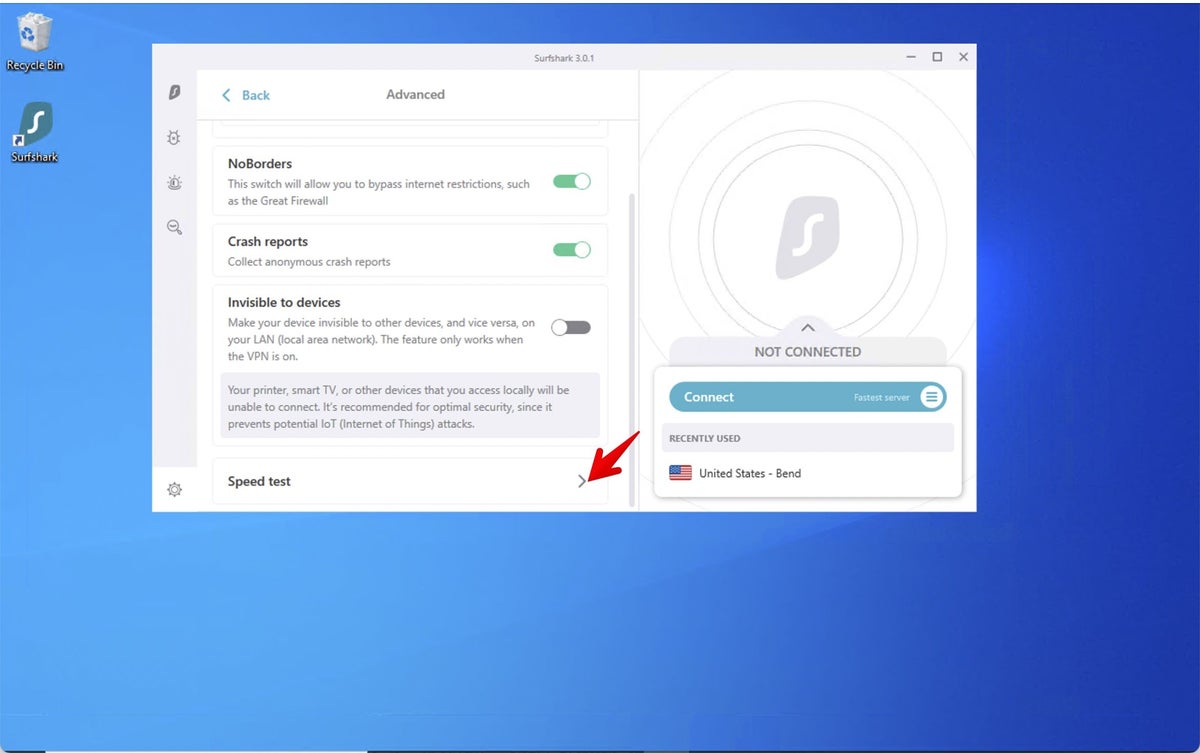 بعد ، جلو بروید و طرحی را انتخاب کنید. اگر قصد دارید بیش از پنج یا شش ماه از Surfshark استفاده کنید ، ممکن است پیش بروید و در برنامه دو ساله ثبت نام کنید ، زیرا قیمت آن تقریباً برابر با ماهانه خواهد بود. به یاد داشته باشید ، 30 روز ضمانت بازگشت پول وجود دارد. ما اکیداً توصیه می کنیم هر آنچه را که فکر می کنید می خواهید Surfshark در آن زمان انجام دهد آزمایش کنید تا تصمیم بگیرید که آیا این واقعا برای شما مناسب است یا خیر.
بعد ، جلو بروید و طرحی را انتخاب کنید. اگر قصد دارید بیش از پنج یا شش ماه از Surfshark استفاده کنید ، ممکن است پیش بروید و در برنامه دو ساله ثبت نام کنید ، زیرا قیمت آن تقریباً برابر با ماهانه خواهد بود. به یاد داشته باشید ، 30 روز ضمانت بازگشت پول وجود دارد. ما اکیداً توصیه می کنیم هر آنچه را که فکر می کنید می خواهید Surfshark در آن زمان انجام دهد آزمایش کنید تا تصمیم بگیرید که آیا این واقعا برای شما مناسب است یا خیر. 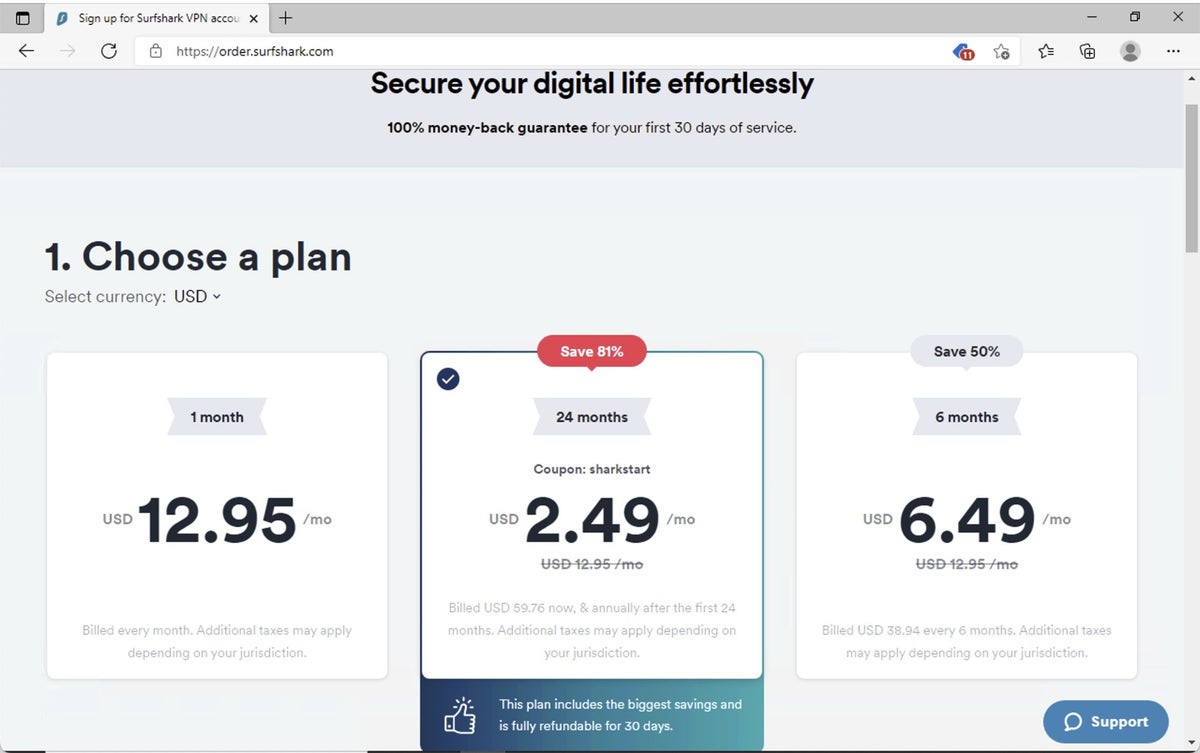 Surfshark دارای افزایش قیمت برای آنتی ویروس و نظارت بر حساب است. این به شما بستگی دارد که آیا می خواهید در آن ثبت نام کنید. ما در این آموزش فقط ویژگی های مربوط به VPN را پوشش می دهیم.
Surfshark دارای افزایش قیمت برای آنتی ویروس و نظارت بر حساب است. این به شما بستگی دارد که آیا می خواهید در آن ثبت نام کنید. ما در این آموزش فقط ویژگی های مربوط به VPN را پوشش می دهیم. پس از اتمام مراحل ثبت نام ، به صفحه اصلی Surfshark.com بازگردید و وارد شوید. پس از انجام این کار ، در صفحه حساب اصلی قرار خواهید گرفت. ما Surfshark را برای Windows نصب می کنیم ، بنابراین روی دکمه بارگیری Windows کلیک می کنیم.
 پس از بارگیری ، روی Open File ضربه بزنید.
پس از بارگیری ، روی Open File ضربه بزنید. 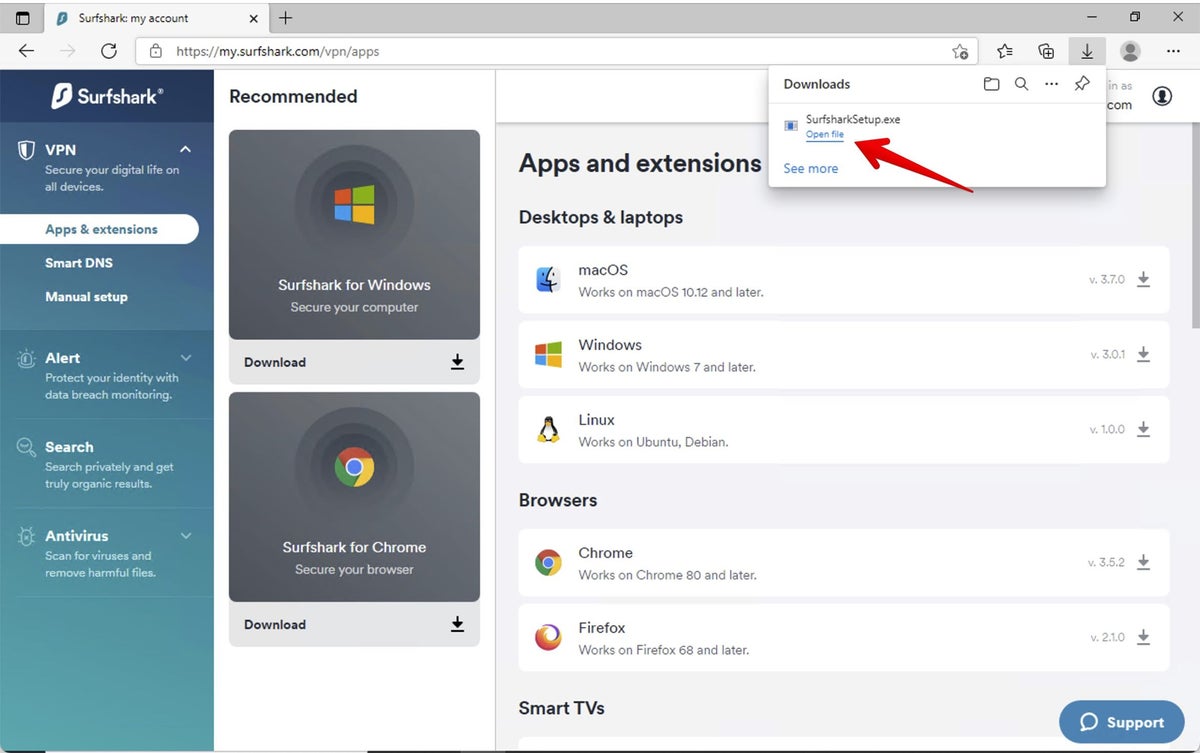 به ویندوز اطلاع دهید که این کار را عمدا انجام داده است.
به ویندوز اطلاع دهید که این کار را عمدا انجام داده است. 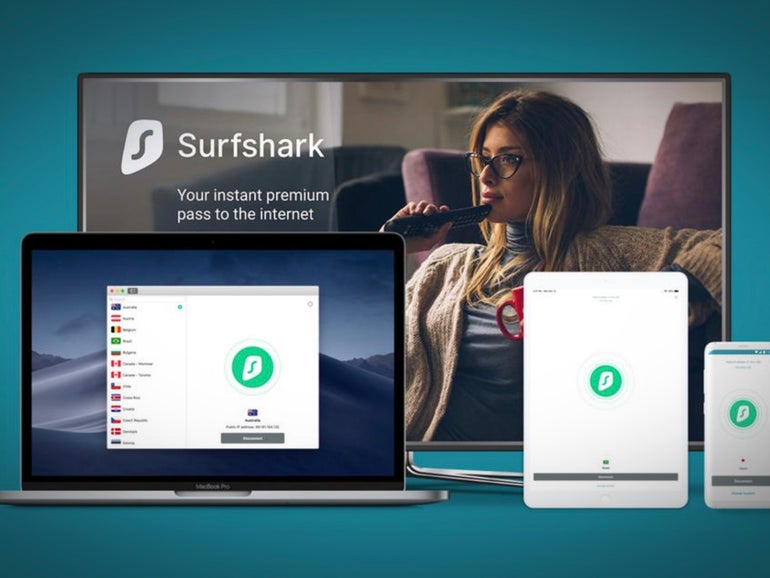 راه اندازی Surfshark و در ادامه در مرحله بعد ، با استفاده از همان اعتبارنامه هایی که برای ثبت نام در حساب خود استفاده کرده اید ، وارد برنامه شوید.
راه اندازی Surfshark و در ادامه در مرحله بعد ، با استفاده از همان اعتبارنامه هایی که برای ثبت نام در حساب خود استفاده کرده اید ، وارد برنامه شوید. 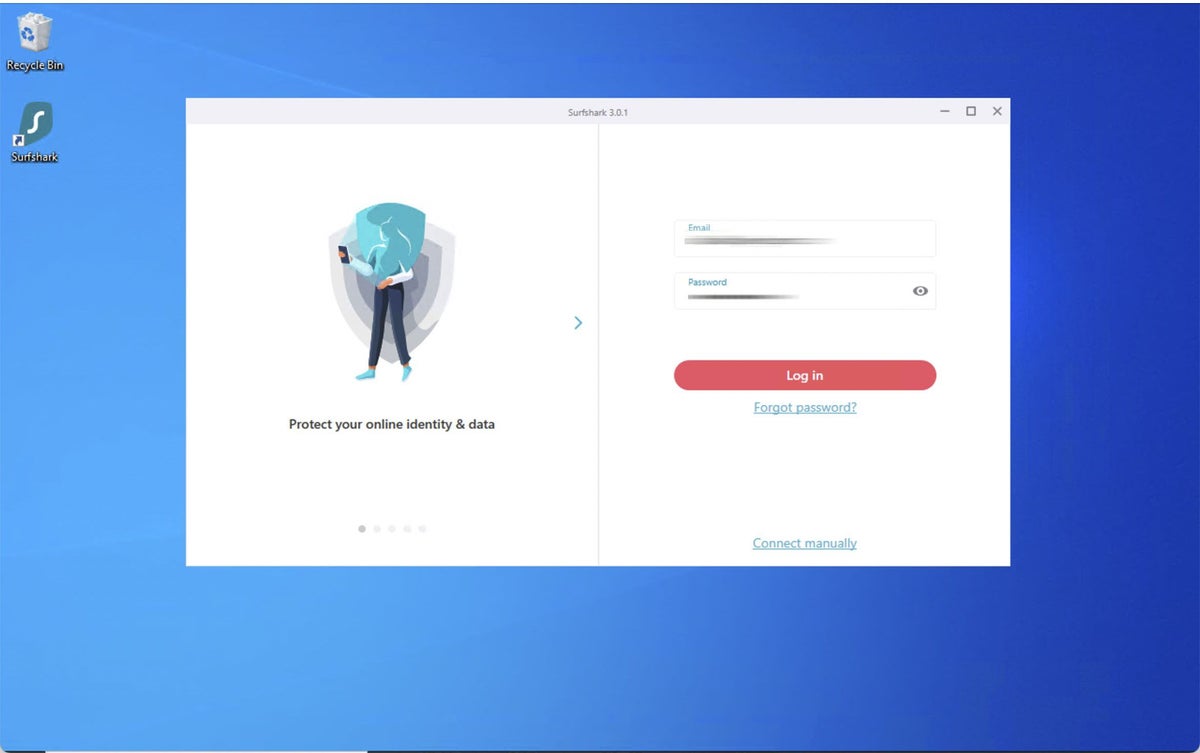 برای شروع یک پیام خوش آمد گویی زیبا دریافت خواهید کرد.
برای شروع یک پیام خوش آمد گویی زیبا دریافت خواهید کرد. 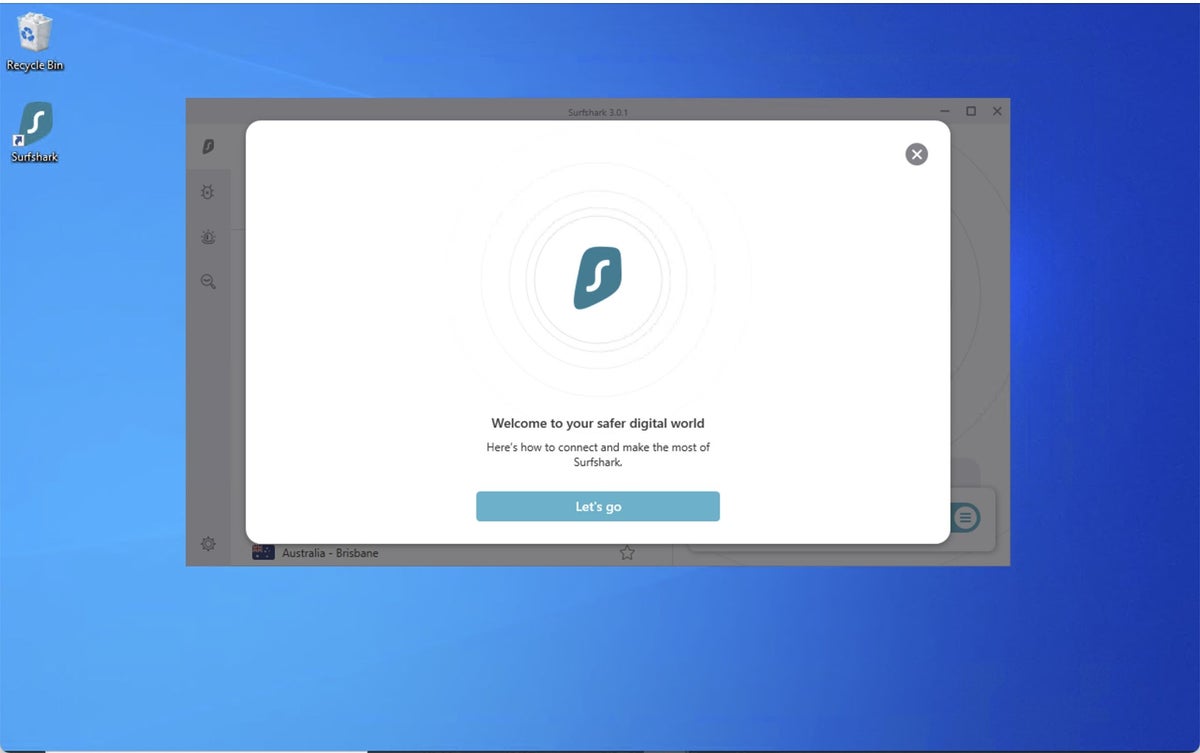 قبل از مشاهده رابط اصلی ، تعدادی گزینه پیکربندی به شما داده می شود. تصمیم اصلی که اکنون باید بگیرید این است که آیا می خواهید به محض راه اندازی اتصال اینترنت شما از طریق Surfshark اجرا شود یا خیر. اگر همیشه می خواهید اتصال از طریق VPN انجام شود ، اکنون آن را روشن کنید.
قبل از مشاهده رابط اصلی ، تعدادی گزینه پیکربندی به شما داده می شود. تصمیم اصلی که اکنون باید بگیرید این است که آیا می خواهید به محض راه اندازی اتصال اینترنت شما از طریق Surfshark اجرا شود یا خیر. اگر همیشه می خواهید اتصال از طریق VPN انجام شود ، اکنون آن را روشن کنید. 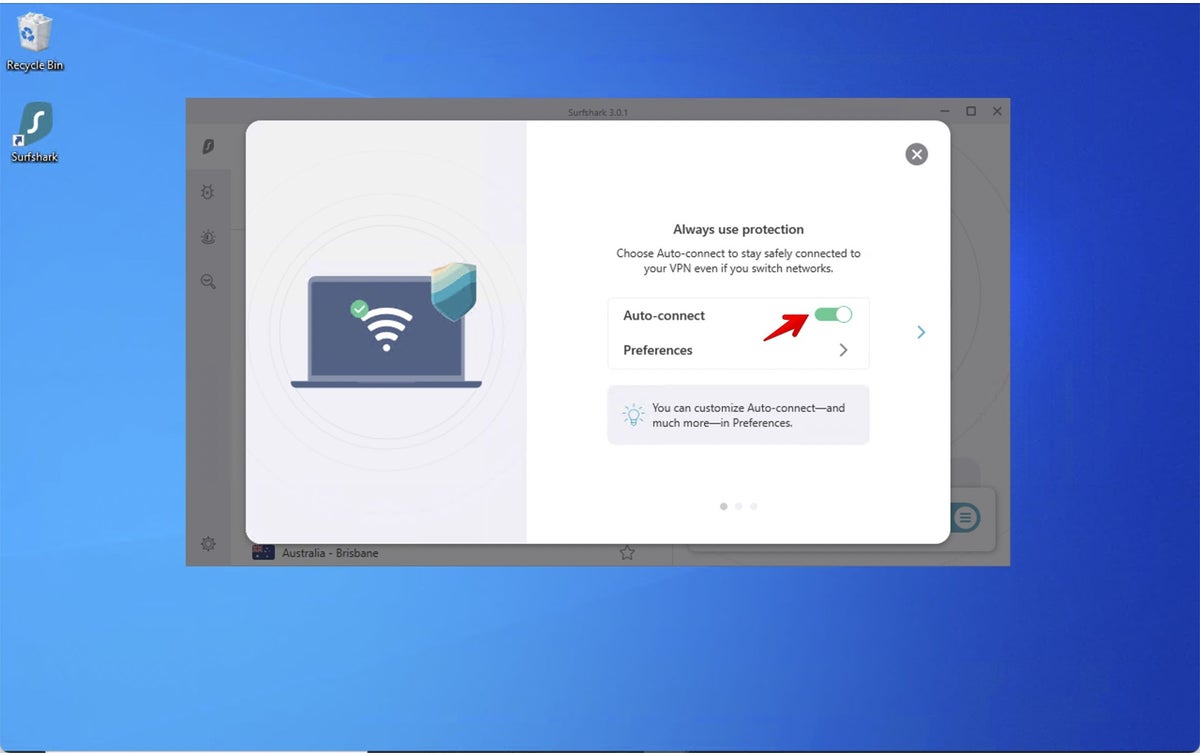 استفاده از Surfshark و با این کار ، شما آماده استفاده از Surfshark هستید. اینجا صفحه اصلی است.
استفاده از Surfshark و با این کار ، شما آماده استفاده از Surfshark هستید. اینجا صفحه اصلی است. 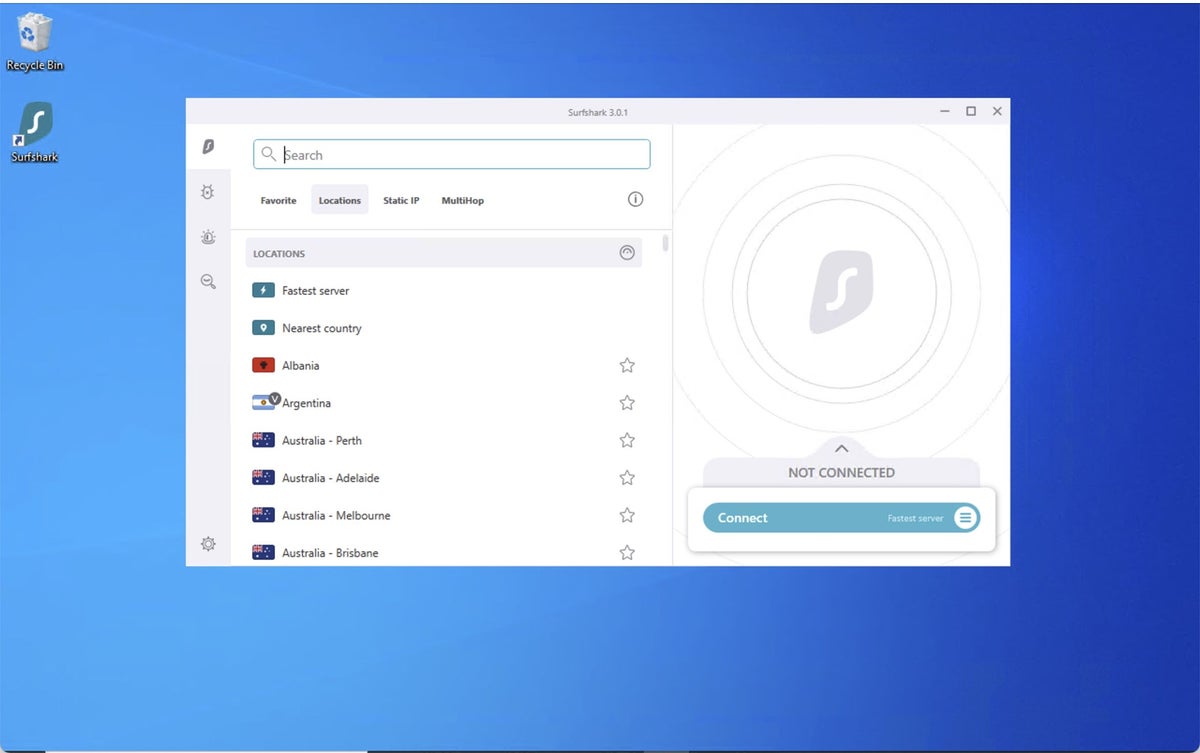 مگر اینکه سعی کنید مکان خود را جعل کرده یا گشت و گذار کنید انگار در کشوری دیگر هستید ، با کلیک بر روی Fastest Server بهترین نتایج شما به دست می آید. با این کار اتصال شروع می شود.
مگر اینکه سعی کنید مکان خود را جعل کرده یا گشت و گذار کنید انگار در کشوری دیگر هستید ، با کلیک بر روی Fastest Server بهترین نتایج شما به دست می آید. با این کار اتصال شروع می شود. 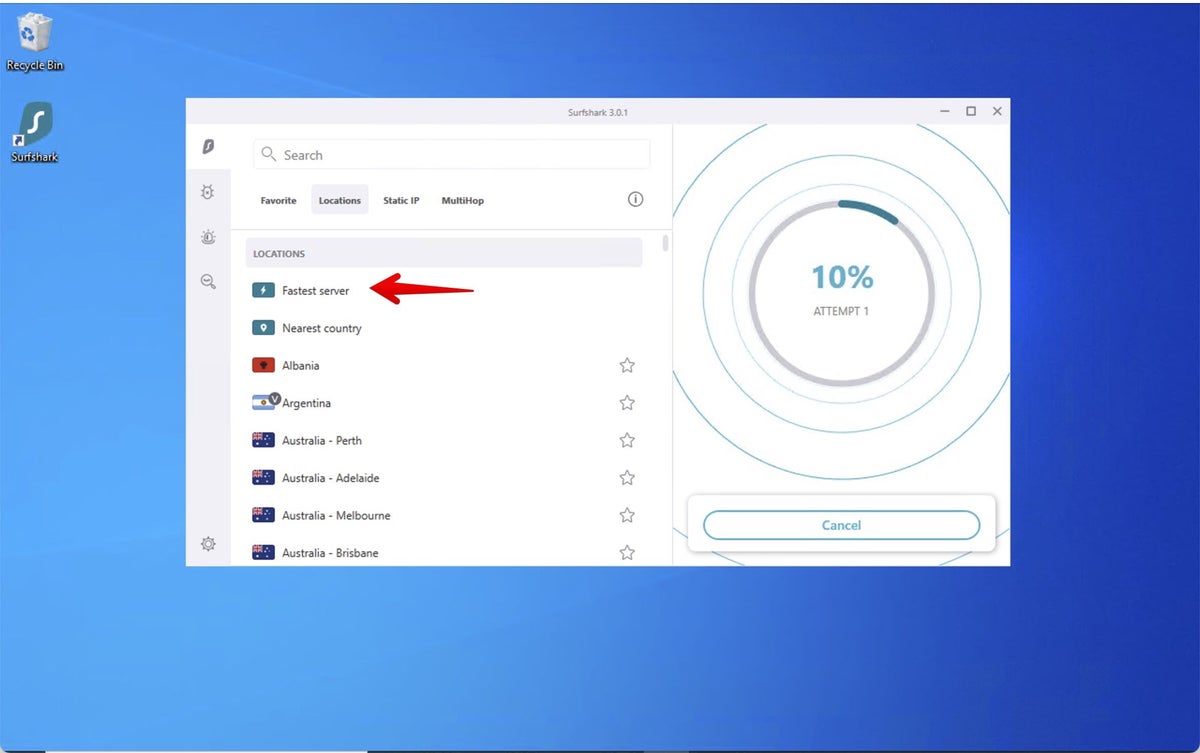 سریعترین ارتباط من در بند ، اورگان بود. از آنجا که من در اورگان زندگی می کنم ، منطقی است. یک مغازه پای در بند وجود دارد که بهترین ساندویچ پنیر کبابی را که تا به حال خورده ام می سازد. متأسفانه ، Bend چند ساعت از اینجا با ماشین فاصله دارد ، بنابراین من فقط یک بار آن ساندویچ را خوردم. اما یک پسر می تواند خواب ببیند ، نه؟
سریعترین ارتباط من در بند ، اورگان بود. از آنجا که من در اورگان زندگی می کنم ، منطقی است. یک مغازه پای در بند وجود دارد که بهترین ساندویچ پنیر کبابی را که تا به حال خورده ام می سازد. متأسفانه ، Bend چند ساعت از اینجا با ماشین فاصله دارد ، بنابراین من فقط یک بار آن ساندویچ را خوردم. اما یک پسر می تواند خواب ببیند ، نه؟ 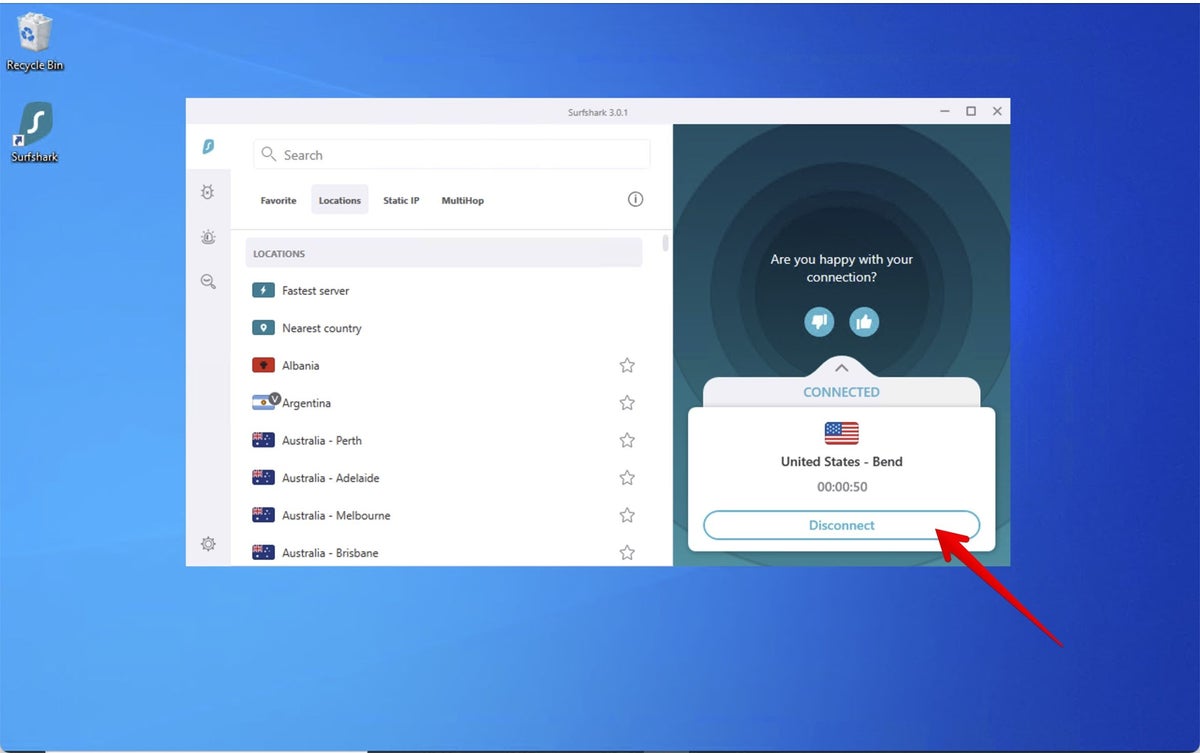 بنابراین ، این برای عملیات اصلی Surfshark است. برای پایان دادن به اتصال ، فقط روی دکمه قطع ارتباط مانند تصویر بالا کلیک کنید. در ادامه ، اجازه دهید چند تنظیم را بررسی کنیم. باید بخوانید: بررسی تنظیمات Surfshark می توانید به منوی Settings در گوشه پایین سمت چپ دسترسی داشته باشید. نمادهای دیگر در پنل داشبورد سمت چپ برای نرم افزارهای ضد ویروس و اسکن هویت است که Surfshark ارائه می دهد. فعلاً ، روی نماد چرخ دنده ضربه بزنید.
بنابراین ، این برای عملیات اصلی Surfshark است. برای پایان دادن به اتصال ، فقط روی دکمه قطع ارتباط مانند تصویر بالا کلیک کنید. در ادامه ، اجازه دهید چند تنظیم را بررسی کنیم. باید بخوانید: بررسی تنظیمات Surfshark می توانید به منوی Settings در گوشه پایین سمت چپ دسترسی داشته باشید. نمادهای دیگر در پنل داشبورد سمت چپ برای نرم افزارهای ضد ویروس و اسکن هویت است که Surfshark ارائه می دهد. فعلاً ، روی نماد چرخ دنده ضربه بزنید. 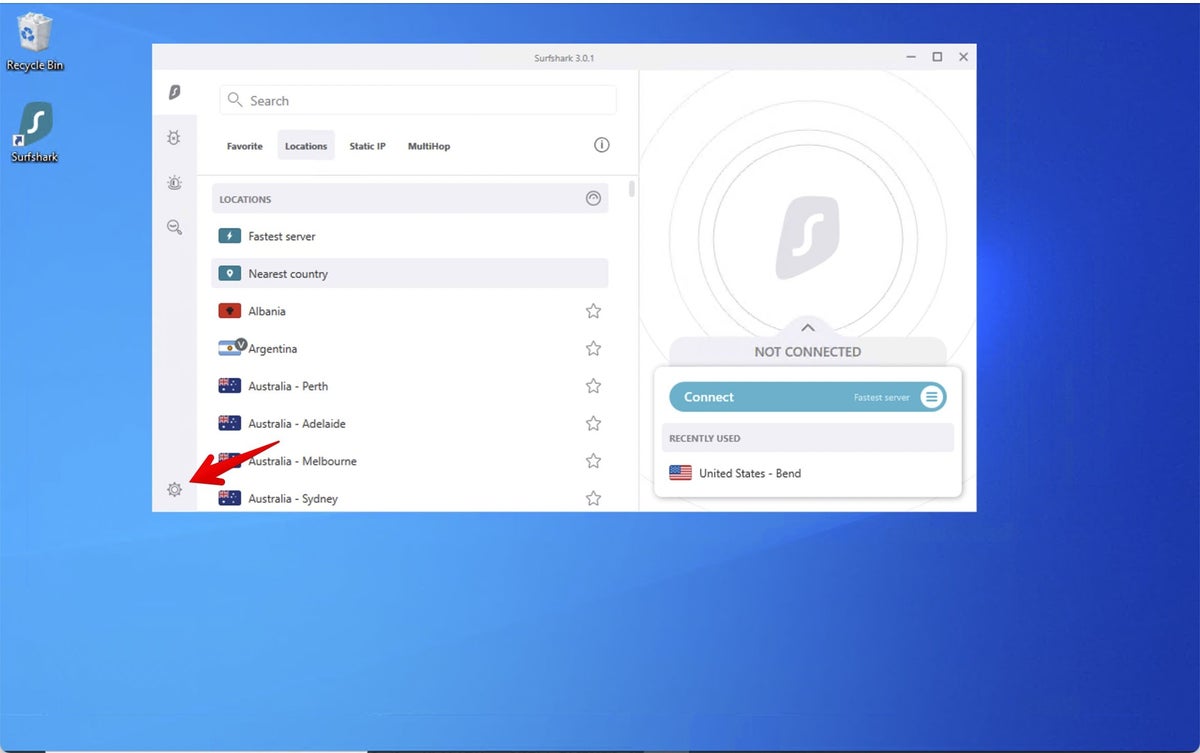 در اینجا می توانید به حساب و اطلاعات برنامه خود دسترسی پیدا کنید.
در اینجا می توانید به حساب و اطلاعات برنامه خود دسترسی پیدا کنید. 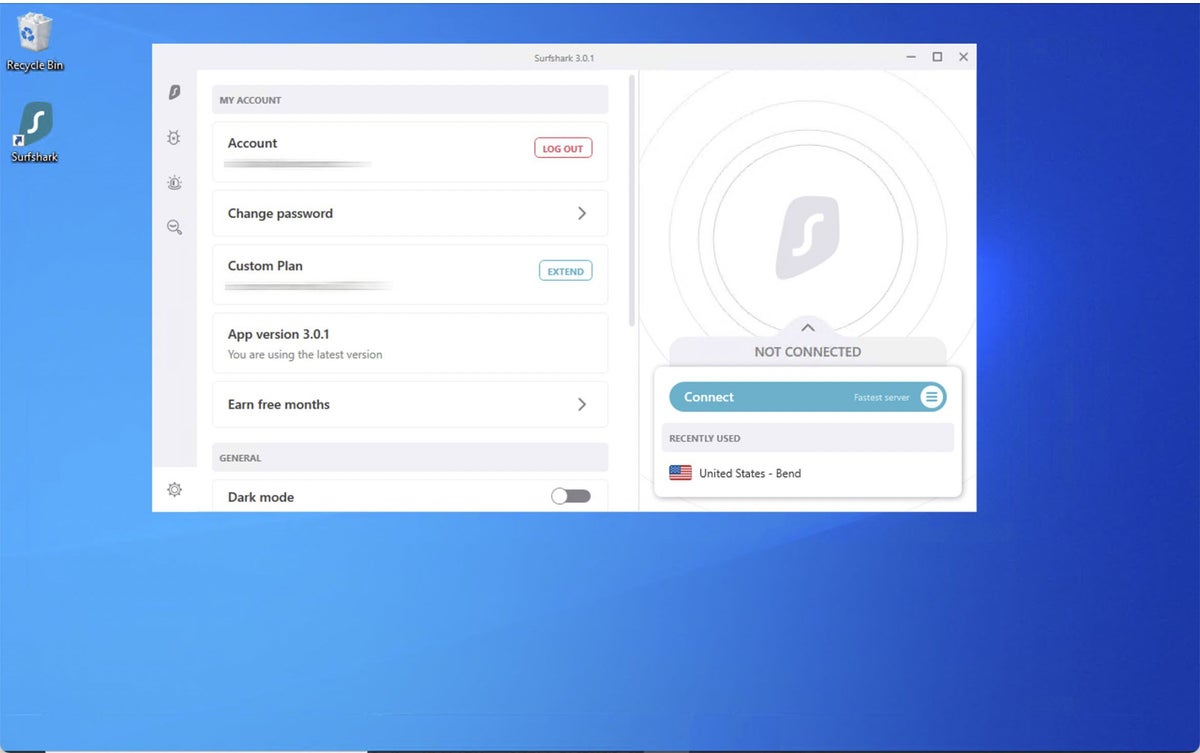 بیایید به پایین برویم زیرا در آنجا تنظیمات خوب زندگی می کنند. همانطور که می بینید ، می توانید زبان مورد استفاده را تغییر داده و حالت تاریک را روشن کنید. اما آنچه ما بر آن تمرکز می کنیم منوهای Connectivity و Advanced است.
بیایید به پایین برویم زیرا در آنجا تنظیمات خوب زندگی می کنند. همانطور که می بینید ، می توانید زبان مورد استفاده را تغییر داده و حالت تاریک را روشن کنید. اما آنچه ما بر آن تمرکز می کنیم منوهای Connectivity و Advanced است. 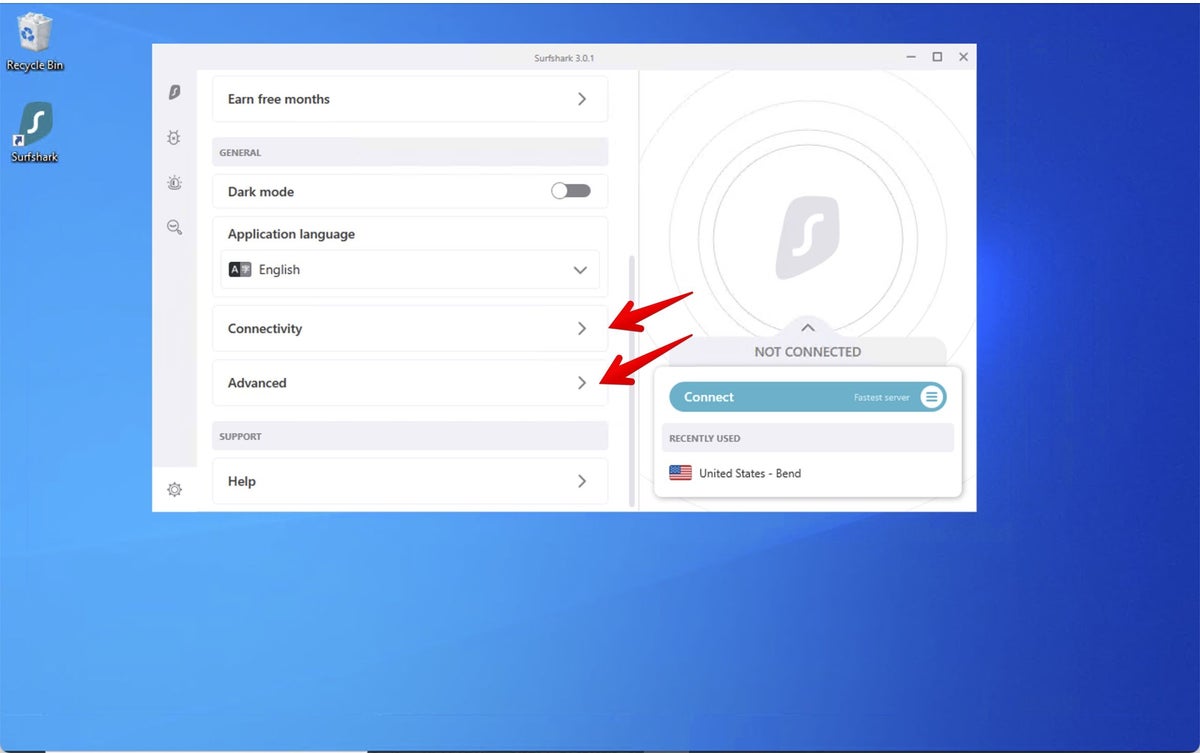 این قسمت تنظیمات اتصال است که باید بیشترین توجه را به آن داشته باشید. همانطور که می بینید ، می توانید Surfshark را هنگام ورود به سیستم راه اندازی کنید و بار دیگر ، این دکمه ای است که به شما امکان می دهد هنگام ورود به سیستم به صورت خودکار متصل شوید یا خیر. با این حال ، پایین ترین گزینه ، گزینه Killswitch است. این بسیار مهم است زیرا اگر متصل هستید و روی امنیت VPN حساب می کنید و اتصال VPN قطع می شود ، نمی خواهید رایانه شما اطلاعات را به صورت واضح ارسال کند. وقتی نیاز به حفظ امنیت دارید ، حتما Killswitch را روشن کنید. بحرانی است.
این قسمت تنظیمات اتصال است که باید بیشترین توجه را به آن داشته باشید. همانطور که می بینید ، می توانید Surfshark را هنگام ورود به سیستم راه اندازی کنید و بار دیگر ، این دکمه ای است که به شما امکان می دهد هنگام ورود به سیستم به صورت خودکار متصل شوید یا خیر. با این حال ، پایین ترین گزینه ، گزینه Killswitch است. این بسیار مهم است زیرا اگر متصل هستید و روی امنیت VPN حساب می کنید و اتصال VPN قطع می شود ، نمی خواهید رایانه شما اطلاعات را به صورت واضح ارسال کند. وقتی نیاز به حفظ امنیت دارید ، حتما Killswitch را روشن کنید. بحرانی است. 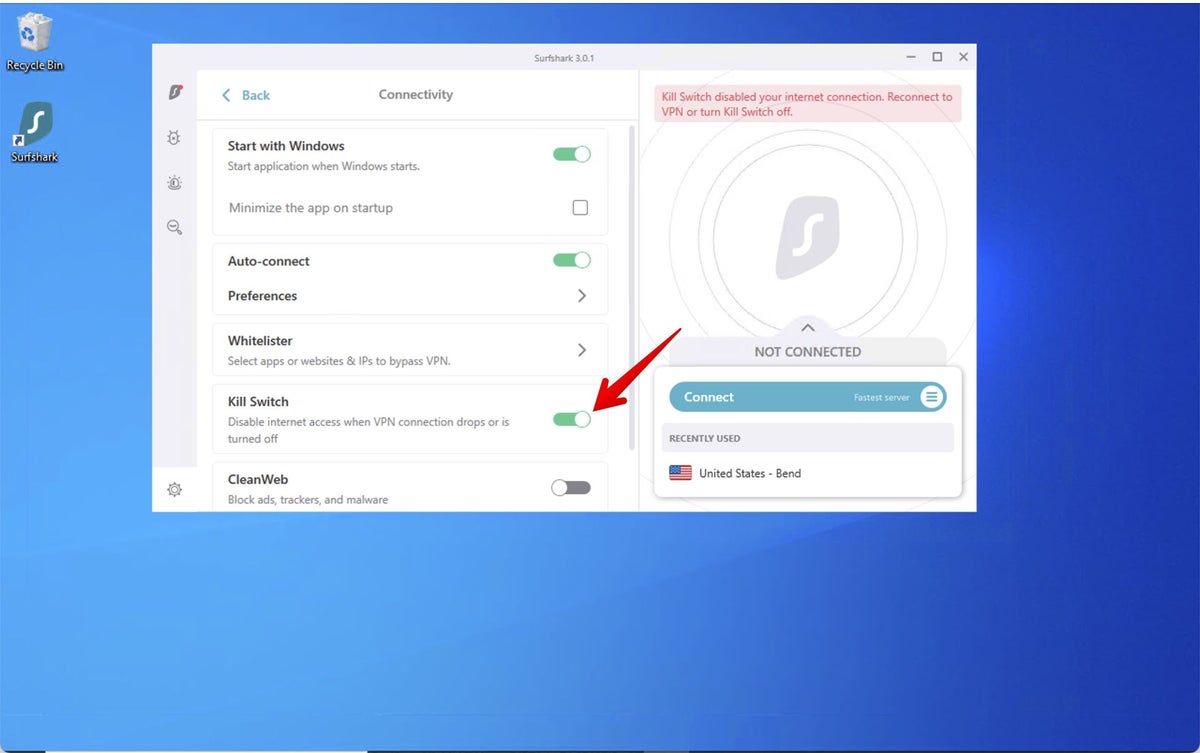 در ادامه ، به پنجره Advanced نگاه می کنیم. معمولاً گزینه NoBorders در صورت لزوم روشن می شود. این اساساً هنگام موج سواری ارتباطات بین المللی را فریب می دهد. در اینجا جزئیات بیشتری در مورد آن ویژگی وجود دارد ، در صورت نیاز به آن. در انتهای پنجره Advanced ، تست سرعت را مشاهده خواهید کرد. ما بعداً به آن می پردازیم.
در ادامه ، به پنجره Advanced نگاه می کنیم. معمولاً گزینه NoBorders در صورت لزوم روشن می شود. این اساساً هنگام موج سواری ارتباطات بین المللی را فریب می دهد. در اینجا جزئیات بیشتری در مورد آن ویژگی وجود دارد ، در صورت نیاز به آن. در انتهای پنجره Advanced ، تست سرعت را مشاهده خواهید کرد. ما بعداً به آن می پردازیم. 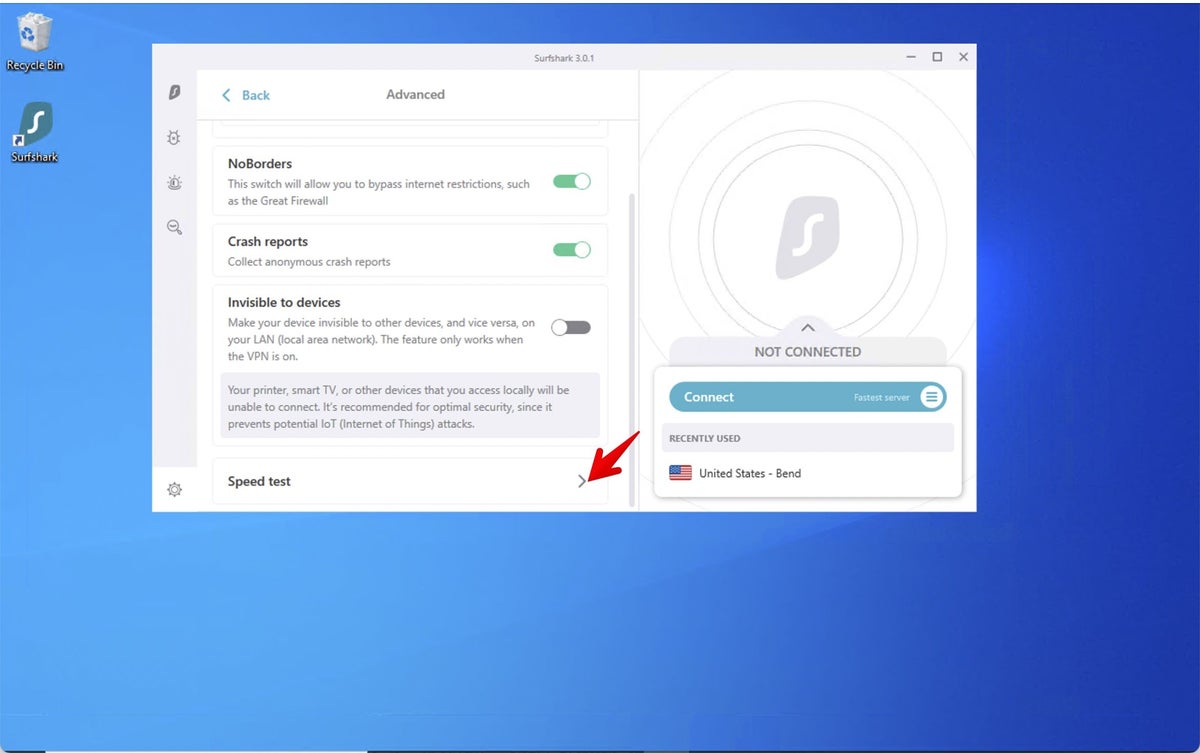 تست سرعت به شما امکان می دهد تست های اتصال را برای مناطق مختلف اجرا کنید.
تست سرعت به شما امکان می دهد تست های اتصال را برای مناطق مختلف اجرا کنید.  در اینجا ، من جلو رفتم و روی Run Test کلیک کردم و این ویژگی جمع آوری داده های سرورهای اروپایی است.
در اینجا ، من جلو رفتم و روی Run Test کلیک کردم و این ویژگی جمع آوری داده های سرورهای اروپایی است. 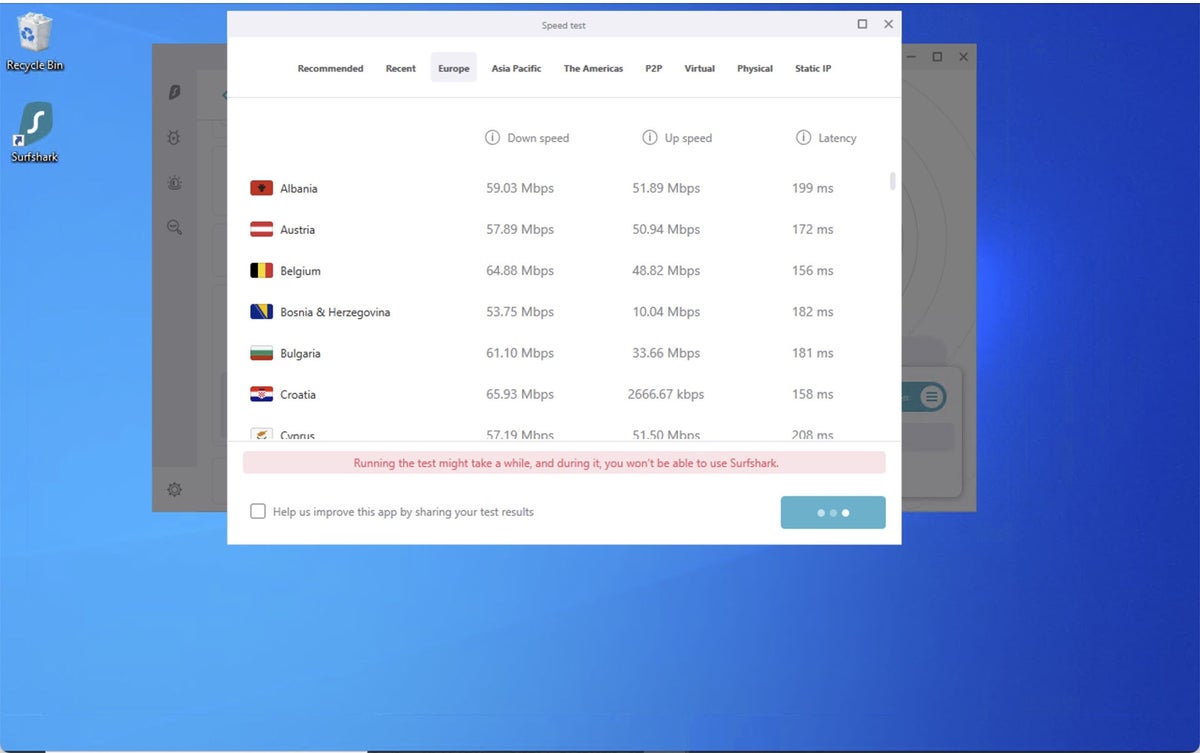 بنابراین ، خب. نحوه استفاده از Surfshark است. نظرات خود را در نظرات زیر با ما در میان بگذارید.
بنابراین ، خب. نحوه استفاده از Surfshark است. نظرات خود را در نظرات زیر با ما در میان بگذارید.
شما می توانید به روز رسانی پروژه های روزانه من را در رسانه های اجتماعی دنبال کنید. حتماً من را در توییتر درDavidGewirtz ، در Facebook در Facebook.com/DavidGewirtz ، در Instagram در Instagram.com/DavidGewirtz و در YouTube در YouTube.com/DavidGewirtzTV دنبال کنید.